
As regras permitem que você use diferentes marcas automáticas em uma encomenda, dependendo da folha dobrada (por exemplo, marcas e parâmetros diferentes para a capa e para a parte interna ou ajustes diferentes para determinados clientes).
Basicamente vale:
•Cada tipo de regra só pode ser inserido uma vez por marca automática selecionada.
•Se houver várias regras para uma marca automática, essa configuração será usada se todas as regras se aplicarem (link E).
•Se houver vários critérios em uma regra, esta regra será aplicada se um dos critérios for atendido (link OU).

Recursos especiais dos tipos de regras
Código de produto
Com o código do produto, vários componentes podem ser especificados em uma regra. Use os botões à direita para adicionar uma nova linha ou uma nova coluna à linha selecionada ou excluir a entrada selecionada.
As linhas são ligadas por OU, ou seja, uma das strings de texto deve aparecer no código do produto. As colunas são ligadas por E, ou seja, ambas as strings de texto devem aparecer no código do produto para que a regra seja aplicada.
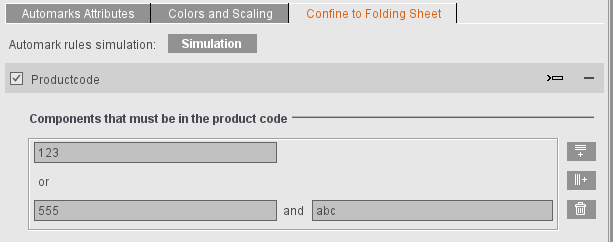
Veja também Exemplo 2: Posicionamento da assinatura do bloco de monta-gem dependendo do código do produto.
ID de dispositivo
Marcas especiais são necessárias para certas etapas de processamento adicionais. Por exemplo, as dobradeiras PushToStop precisam de códigos de barras em determinados pontos para poder processar as folhas dobradas automaticamente. A regra "ID de dispositivo" pode ser usada para controlar a configuração de tais marcas para folhas e dispositivos de dobra específicos. A regra "ID do dispositivo" pode ser usada para comandar o posicionamento dessas marcas em uma folha dobrada e em uma base específica do dispositivo.
Nota: A ID de dispositivo refere-se ao processamento de pós-impressão, como cortadoras e dobradeiras, grampeadeiras e estações manuais. Para controle específico da impressora, use a regra "máquina de impressão” (veja Máquina de impressão).
Além de uma string de texto, uma categoria de dispositivo também pode ser especificada para a ID do dispositivo, ou seja, as marcas são definidas apenas da seguinte forma:
•A marca é posicionada se qualquer categoria de dispositivo estiver incluída no JDF: "A categoria existe" e "Sem seleção"
•O marca só é posicionada se uma categoria de dispositivo específica estiver contida no JDF: "Categoria de dispositivo disponível" e, por exemplo, "Dobradeiras" selecionadas
•Por outro lado, se tiverem sido selecionadas "Categoria de dispositivo não disponível" e "Dobradeiras", a marca será definida para todas as outras categorias de dispositivo ou se nenhuma categoria de dispositivo estiver contida no JDF.
Você também pode inserir vários IDs de dispositivo separando as entradas com vírgulas.
Nota: Se uma ID de dispositivo for alterada ou outros dispositivos de processamento forem adicionados, é importante fazer essa alteração para todas as marcas fornecidas com a regra "ID do dispositivo". Dentro de um conjunto de marcas automáticas, esse ajuste pode ser feito de forma rápida e segura usando a sincronização (veja Visão geral das funções dos botões).
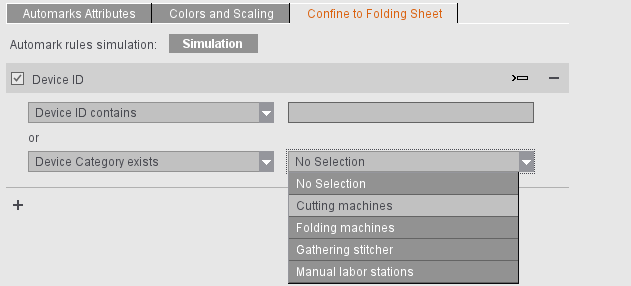
ID do dispositivo/Código do produto - Regras de simulação de marcas automáticas
Os valores para as regras "Código do produto" e "ID do dispositivo" geralmente estão disponíveis apenas para uma execução de trabalho completa incluindo MIS. Portanto, se você deseja configurar conjuntos de marcas automáticas com controle visual, ou seja, usando uma encomenda fictícia na qual o efeito das regras na exibição da marca pode ser verificado na visualização gráfica, essas encomendas fictícias devem primeiro ser inseridas no Business Manager de todos os códigos de produtos e códigos de dispositivos a serem testados. Para facilitar isso, códigos de produtos e IDs de dispositivos podem ser simulados na Prinect Signa Station.
Assim que uma regra do tipo "Código do produto" ou "ID do dispositivo" for criada para uma das marcas, a simulação pode ser iniciada:

Se você clicar no botão "Simulação", aparecerá uma caixa de diálogo na qual podem ser especificados valores para o código do produto e o ID do dispositivo para cada folha dobrada. Para fazer isso, selecione uma linha, insira um valor nos campos de entrada abaixo e clique na linha novamente. Dessa forma, você pode "dar" valores diferentes a cada folha dobrada. Quando a caixa de diálogo de simulação é aberta, a simulação também é iniciada e fica ativa enquanto a caixa de diálogo de simulação permanecer aberta. Se a caixa de diálogo de simulação for fechada novamente, a simulação também será finalizada.
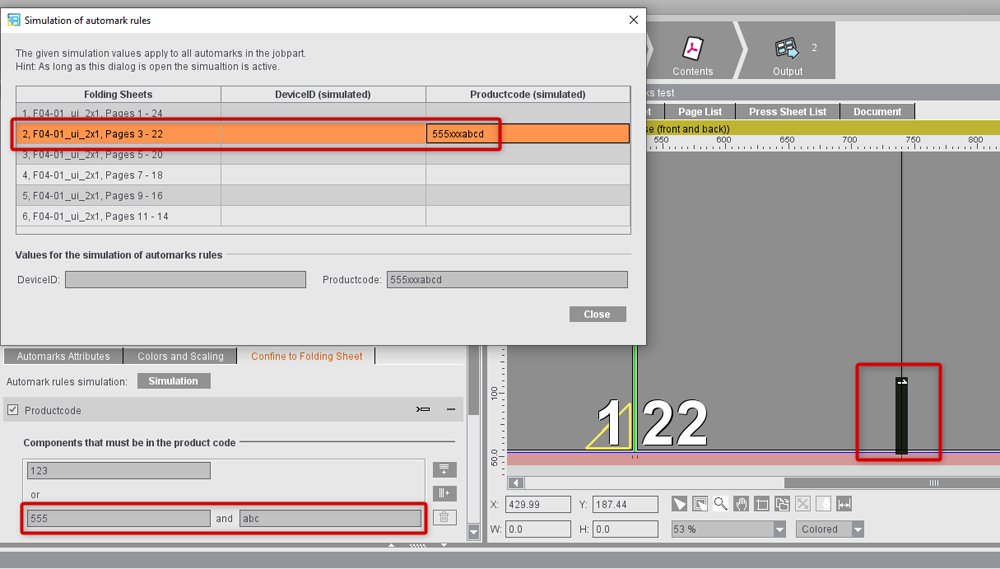
Se a simulação estiver ativa, os valores especificados na caixa de diálogo de simulação são usados na encomenda atual. No exemplo mostrado, o posicionamento da marca de cotejamento deve depender se o código do produto contém a string de texto "123" ou as strings de texto "555" e "abc". Na caixa de diálogo de simulação, um código de produto "555xxxabcd" é simulado para a folha dobrada nas páginas 3-22, para que a segunda linha de regra se aplique. Isso define a marca de cotejamento nesta folha dobrada, mas não nas outras.
Nota: Valores para o código do produto e o ID do dispositivo, que podem vir originalmente do MIS na encomenda, por exemplo, não são levados em consideração durante a simulação.
Enquanto a caixa de diálogo de simulação estiver aberta, a Prinect Signa Station permanece operável. Ainda podem ser feitas alterações na parametrização da encomenda. Isso é útil para poder definir os atributos individuais das marcas.
Uma simulação ativa é indicada por um ponto de exclamação piscando no bloco da operação "Marcas":
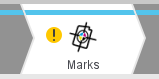
Uma saída não é possível quando a simulação está ativa, pois a situação da marca na visualização gráfica pode diferir significativamente da situação real da marca. Se a operação "Saída" for chamada enquanto a simulação da marca automática estiver ativa, será exibido um respectivo aviso. Uma saída só é possível após a desativação da simulação, fechando a caixa de diálogo de simulação.
Se a encomenda for salva, a simulação é desativada automaticamente. Em particular, isso significa que a simulação da marca automática é sempre desativada após o carregamento da encomenda. Isso evita que uma situação de marcação incorreta seja exibida na visualização gráfica. Os valores de simulação inseridos para o ID do dispositivo e o código do produto são salvos com a encomenda.
Nota: A simulação está disponível tanto na operação "Marcas" na encomenda quanto na criação de modelos de produtos parciais.
Se a marca não deve ser posicionada em todas as folhas dobradas, você pode defini-la de acordo com suas necessidades nesta área. Você pode fazer as configurações por grupo, selecionando opções na tabela ou especificando a folha dobrada concreta em um dos dois campos "Somente / Não na folha dobrada". Você só pode restringir a saída a certas folhas dobradas ou excluir determinadas folhas dobradas. Também podem ser especificadas várias folhas dobradas (separadas por ponto e vírgula ou vírgula, por ex., "1;3") ou uma área (por ex., "1-3").
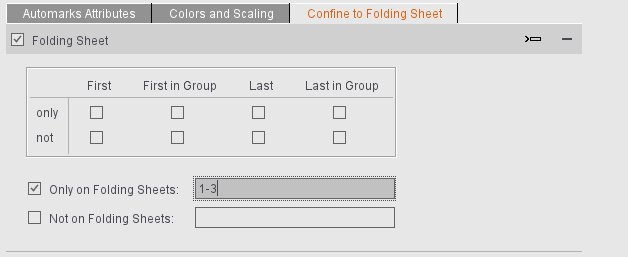
Exemplos:
•Opção "Somente na folha dobrada" ativada, entrada "1": A marca aparece apenas na primeira folha dobrada, não em todas as outras.
•Opção "Somente na folha dobrada" ativada, entrada "1;3": A marca aparece apenas na primeira e terceira folha dobrada, não em todas as outras.
•Opção "Somente na folha dobrada" ativada, campo de texto vazio: A marca não aparece em nenhuma folha dobrada.
•Opção "Não na folha dobrada" ativada, entrada "1": A marca não aparece na primeira folha dobrada, mas nas folhas dobradas 2, 3, 4 etc.
•Opção "Não na folha dobrada" ativada, campo de texto vazio: A marca aparece em todas as folhas dobradas.
Campos de listas para "Esquema" e "Cliente"
Para facilitar o preenchimento, é exibida uma lista de entradas correspondentes dos recursos à medida que você digita (máximo de 10 sugestões). Você só precisa inserir a primeira parte de uma entrada e pode simplesmente selecionar a variante desejada da lista com um clique do mouse. No entanto, você também pode inserir apenas uma sequência parcial se a regra for aplicada em vários casos (por exemplo, "contém" "F02" se a marca aparecer em todas as folhas dobradas F02).
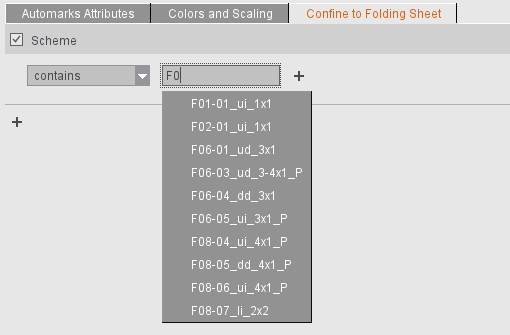
Processo de encadernação
Com esta regra, o posicionamento de marcas nas folhas dobradas pode ser comandado dependendo do método de encadernação selecionado. Visto que o método de ligação é definido para o produto parcial, as marcas automáticas não podem ser definidas de forma diferente dentro do produto parcial neste caso.
Para comandar as marcas automáticas, o método de encadernação deve ser selecionado em uma lista para que diferentes grafias ou ajustes de idioma não tenham efeito.
Depois de selecionar o método de encadernação, você pode definir se a marca automática deve ser colocada exatamente com esse tipo de encadernação ("aplica-se") ou não apenas com esse tipo de encadernação ("não se aplica").
Se a regra se aplicar a vários tipos de encadernação, basta adicionar outros tipos de encadernação usando o sinal de mais à direita.
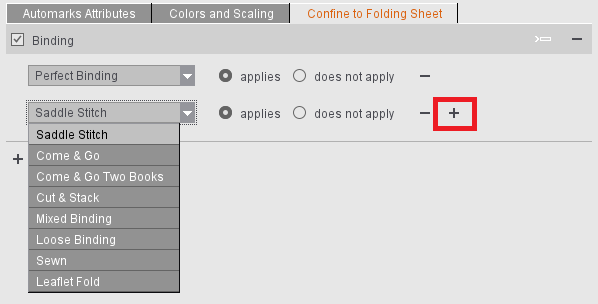
Ao inserir uma designação da máquina de impressão, o posicionamento de marcas relacionadas à folha dobrada pode ser restrito a determinadas máquinas de impressão. O texto pode ser especificado e uma condição descrevendo como o texto deve ser incluído no nome da máquina de impressão. A referência é a designação da impressora conforme inserida na folha de imposição de placa utilizada.
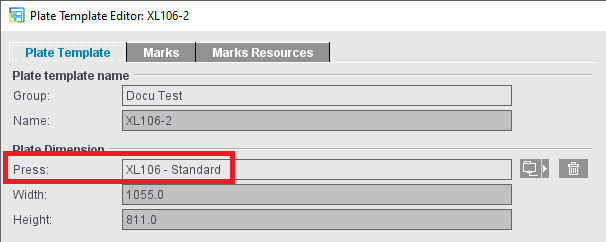
Dependendo do que você selecionar na lista, você pode usar um nome exato ou usar parte do nome. Todas as entradas definidas no sistema que correspondem à entrada parcial são exibidas na lista.
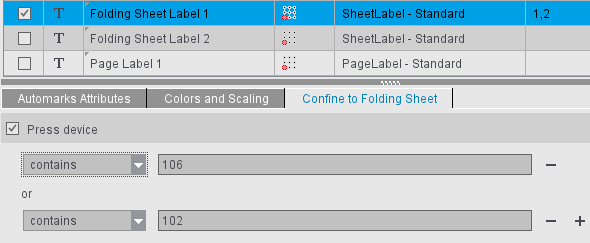
Por exemplo, diferentes marcas automáticas podem ser definidas aqui se a capa for impressa em uma máquina diferente da parte interna. No exemplo mostrado, a assinatura de folha dobrada 1 também seria emitida se a folha dobrada fosse impressa em um XL106 ou SM102, mas não em um SM 52, SM74 ou XL145.
Por favor, note: A regra de "Máquina de impressão" para marcas automáticas relacionadas a folhas dobradas não pode ser usada se a folha dobrada idêntica for posicionada em duas folhas de impressão diferentes que são impressas em máquinas de impressão diferentes. Se for este o caso, a regra "Máquina de impressão" não pode mais ser avaliada corretamente para esta folha dobrada. Um ponto de exclamação piscando é exibido na operação "Marcas" e uma nota também é exibida na guia "Restrição a folhas dobradas" para a respectiva marca automática.